Содержание
- 1 iPhone не видит беспроводные Bluetooth-наушники
- 2 iPhone не видит проводные наушники (EarPods и другие)
- 3 iPhone показывает, что наушники включены?
- 4 Как решить возникшую проблему?
- 5 Что делать, если нет звука в наушниках iPhone X
- 6 Почему Айфон 6 не видит проводные наушники
- 7 Один из наушников играет тише на iPhone 5 — что делать?
- 8 Каким образом поступить, если iPhone 7 не видит наушники AirPods
- 9 Выполнение сброса настроек AirPods
- 10 Как решить проблему, когда не подключаются наушники к Айфон 8
Если iPhone не видит наушники или они не работают, то проблема может крыться как в ПО, так и в аппаратной части. В этой статье мы разберем решения проблем с подключение проводных и Bluetooth-аксессуаров.
Данная статья подходит для всех моделей iPhone Xs/Xr/X/8/7/6/5 и Plus на iOS 12. На более старых версиях могут отличаться или отсутствовать указанные в статье пункты меню и аппаратная поддержка.
Содержание
iPhone не видит беспроводные Bluetooth-наушники
В случае беспроводных наушников могут возникать проблемы, в том числе связанные с iOS. В первую очередь попробуйте перезапустить Bluetooth и повторите сопряжение с аксессуаром. Для этого пройдите в «Настройки» —, «Bluetooth».
Убедитесь в работоспособности наушников. Подключите их к другому девайсу и проверьте наличие звука. Также обратите внимание на крупные источники помех и учтите, что Bluetooth-сигнал простирается лишь на несколько метров (как правило, около 2-3) и плохо проникает через бетонные стены.
Компьютер не видит iPhone через USB или по WiFi
Кроме того, немаловажным моментом является одновременное подключение наушников. В iOS 11.3 появилась функция AirPlay 2, которая дает возможность сопряжения нескольких источников звука в один момент времени. В более ранних версиях системы такой функциональности нет, поэтому включить музыку сразу на двух наушниках не получится. Поэтому обращайте внимание на то, что нельзя одновременно использовать несколько аксессуаров.
AirPods
Если у вас фирменные наушники AirPods, то проделайте следующие операции:
- Откройте зарядный кейс рядом с iPhone, на экране смартфона должно появляться соответствующе меню.
Если ничего не произошло, то следует стереть данные AirPods. Для этого откройте чехол наушников и зажмите на 15 секунд кнопку на корпусе аксессуара. Светодиод AirPods должен начать мигать белый светом. После чего повторите сопряжение.
Попробуйте подключить к iPhone любой другой Bluetooth-гаджет. Если попытка не удалась и смартфон по-прежнему не видит аксессуар, обратитесь в сервисный центр.</li></ul>
Сторонние наушники
В первую очередь будьте уверены, что девайс работоспособен и заряжен. При подключении сторонних наушников зажмите соответствующую кнопку сопряжения на корпусе аксессуара. После этого зайдите в меню Bluetooth на iPhone и выберете нужный девайс.
Можно также попробовать принудительное отключение наушников. Для пройдите в настройки Bluetooth, найдите нужный аксессуар и выберете пункт ",Забыть это устройство",.
Если проблему с подключением наушников решить так и не удалось, то среди программных исправлений остается лишь полный сброс iPhone. Его можно сделать прямо на устройстве, пройдя в «Настройки» —, «Основные» —, «Сброс». При этом все данные будут потеряны.
Альтернативным способом сброса настроек является подключение к ПК. Для этого следует подсоединить iPhone к компьютеру, запустить программу iTunes и выполнить восстановление устройства.
iPhone не видит проводные наушники (EarPods и другие)
Проблема с подключением проводных наушников чаще всего связана с различными физическими неполадками. И в первую очередь следует проверить 3.5-мм разъем MiniJack, через которое осуществляется подключение. Примечательно, что в iPhone 7/7 Plus и новее наушники соединяются через lightning-коннетор, следовательно, надо осматривать его. К слову, к последним iPhone также можно подключить и обычные наушники, для этого нужно использовать переходник.
- Перезагрузите iPhone. Это можно сделать через удержание кнопки питания и последующего включения.
- Проверьте, нет ли в разъеме какого-либо мусора или пыли. Убрать посторонние предметы можно с помощью иголки или зубочистки.
Проверьте целостность наушников, осмотрите провода и определите изломы, повреждения и места с оголенной проводкой. В случае найденных недостатков опробуйте их исправить или замените аксессуар.</li>Если на iPhone надет чехол, снимите его и попробуйте подключить наушники.</li>Попробуйте использовать другие наушники. Если проблема не исчезла, обратитесь в сервисный центр.</li>Отрегулируете громкость, возможно, она находится в выключенном состоянии.</li></ul>
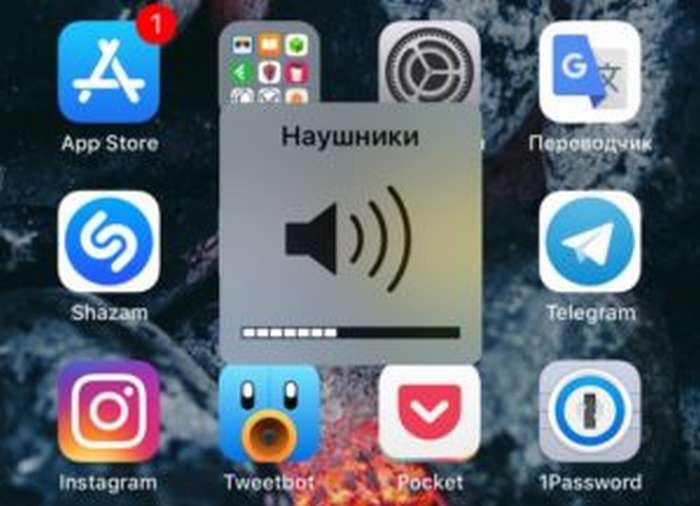
19-11-2016, 06:06Многие люди каждый день используют наушники для различных целей. Современная жизнь без них просто не обходится: кто-то в дороге разговаривает по телефону через гарнитуру, кто-то прослушивает музыку или аудиокниги, кто-то смотрит фильмы и т.д.
iPhone показывает, что наушники включены?
Некоторые пользователи сталкивались с ситуацией, когда они извлекали штекер наушников из разъёма смартфона, но Айфон пишет, что подключены наушники. В таком случае невозможно воспроизведение звука на внешнем динамике телефона. Такая проблема встречается редко, но встречается, поэтому лучше подготовиться к такому заранее, всякое может произойти. Может быть несколько причин, почему Айфон думает, что подключены наушники:Причина может крыться не только в проблемах с самим аппаратом, но также в ошибках в операционной системе «яблочного» гаджета. В подавляющем большинстве случаев Айфон думает, что в нём наушники, из-за сбоя iOS.
Как решить возникшую проблему?
Пользователи вывели список решений, которые помогут решить такую проблему. Они просты, проделываются очень быстро(за исключением 2 последних) и не потребуют особых усилий:Ничего сложного в этом нет, вы смогли убедиться в этом самостоятельно. Несмотря на то, что данная проблема возникает крайне редко, лучше ознакомиться с теоретическим материалом заранее, чтобы быть готовым к её решению, если возникнет надобность. Возможно, вам будет интересно узнать, как правильно очистить наушники EarPods, если вы пользуетесь ими каждый день.Подпишись на полезные советы и новинки Музыки:Сейчас читают:
- Как совершать покупки в iTunes? ( чел.)
- Как правильно очистить наушники EarPods? ( чел.)
- Что делать, если iPhone отключается даже при достаточном заряде? ( чел.)
- Что делать, если быстро разряжается iPhone? ( чел.)
Несмотря на то, что компания Apple создаёт лучшие по качеству устройства, с ними так же нередко случаются казусы. В статье рассмотрим, как поступить, если Айфон версий X/8/7/6/5 не видит подключенные наушники. А также разберём случаи, когда устройство видит вкладыши, но они не воспроизводят звук.
Содержание
Что делать, если нет звука в наушниках iPhone X
В комплекте к каждой версии Айфона есть наушники — EarPods. Это ещё не беспроводные AirPods, они имеют провод. Но звучат достаточно хорошо. Нередко при подключении смартфон не реагирует на них.
Никакие настройки не помогают подключить наушники. Если устройство служит вам уже не первый месяц, вполне возможно, что контакты в смартфоне засорились, забились пылью и грязью.
Это происходит в то время, когда мы помещаем телефон в карман, где могут находиться другие предметы.
Источником мелкого сора могут быть и дамские сумочки. Из-за определённого слоя грязи коннектор может не до конца подключаться. И не прилегать достаточно к контактам порта на Айфоне. Чтобы его очистить, предпочтение нужно отдать деревянным приспособлением: заострённая спичка, зубочисткам и т.д.
Не используйте металлические инструменты. Ими вы можете нанести вред хрупким контактам порта.
Используйте фонарик для того, чтобы лучше рассмотреть загрязнённые места порта, из-за которого iPhone не видит проводные наушники. На конец зубочистки или спички нужно намотать немного ваты, чтобы лучше собирать грязь.
Кончик также можно смочить в спирт. Но не обильно, чтобы он не растекался внутри порта. Спирт поможет лучше расщеплять грязь. Орудуйте палочкой до тех пор, пока не вычистите весь порт. Почистите коннектор на наушниках. Он может тоже нуждаться в очистке.
Это может быть полезным: как подключить Аирподсы к Андроиду.
Почему Айфон 6 не видит проводные наушники
Если вы подключили наушники к своему смартфону, но он их не видит, попробуйте решить эту проблему простыми методами. Если гаджет не обнаружил проводные вкладыши — отключите провод от порта на смартфоне. Попробуйте перезагрузить Айфон 6. Проблема может быть в самих наушниках.
Чтобы это проверить, попробуйте подключить другие. Соответственно, если у вас получилось подключить другие — причина найдена, требуется замена устройств или их ремонт.
Для проводных наушников большинство проблем связано с загрязнением порта. Поэтому всегда проверяйте наличие в нём нечистот. Проверьте сам провод. Возможно в каком-то месте он перекушен домашними животными или повреждён при других обстоятельствах.
Определить это могут также другие наушники с таким же портом. Причинам может быть в самом порте, к которому подключаются вкладыши на вашем Айфон 6. Возможно, он вышел из строя — это помогут определить сервисные служащие. Если другие способы не помогают определить истинную причину поломки.
Это интересно: как сделать клавиатуру на Андроид как на Айфоне.
Один из наушников играет тише на iPhone 5 — что делать?
Со временем любое устройство даёт сбой, временно выходит из строя или ломается совсем. Наша задача определить тип поломки и решить что делать — ремонтировать или покупать новое. Чаще практически любую поломку можно устранить. Но вопрос в другом: стоит ли это времени и средств. Один из ваших наушников на Айфоне 5 может играть слабее другого. Это означает, что вероятно такую поломку мы сможем решить в домашних условиях.
Для начала убедитесь в том, что сеточка наушника чиста, порт видит подключения, а провод цел:
- Откройте настройки вашего пятого Айфона;
Откройте настройки Айфона - Далее выбираем пункт «Основные»;
Выберите пункт «Основные» - Находим строку «Универсальный доступ»;
Нажмите на строку «Универсальный доступ» - Попадаем на окно с настройками звуковых и прочих параметров.
В этом окне расположен регулятор, который позволяет настраивать баланс между правым и левым каналами на Айфон 5. Отрегулируйте их так, чтобы звучание в обоих наушниках было примерно одинаково. По умолчанию регулятор установлен по центру. Допустим в вашем случае неполадки с левым вкладышем — попробуйте передвинуть баланс немного вправо. При этом общая громкость будет немного занижена. Но зато вы сможете получать равный по громкости звук из каждого наушника.
Когда баланс звука будет отрегулирован, попробуйте увеличить общую громкость при помощи кнопок на корпусе или программно. Особой потери звука заметно не будет. Если ваши наушники не видит устройство iPhone X/8/7/6/5 или звук одного из них тише другого, используйте все выше приведённые способы, чтобы решить проблему.
Это интересно: как сделать Мемоджи на Айфоне.
Каким образом поступить, если iPhone 7 не видит наушники AirPods
Беспроводные наушники AirPods от Apple также иногда доставляют проблемы пользователям. В нашем случае AirPods не желают подключаться к iPhone. Разберём эту ситуацию по порядку. Эта модель наушников подключается к мобильны устройствам достаточно просто. Необходимо включить Bluetooth на Айфон 7 и открыть крышку кейса на беспроводных наушниках.
На экране смартфона появится окно с надписью AirPods и кнопкой подключить.
После нажатия наушники должны автоматически подключиться и их станет видно в списке.
Найти их можно в разделе с подключенными устройствами.
Если этого не происходит — перезагрузите свой телефон и попытайтесь снова подключить наушники.
Отключите другие блютуз устройства, они могут мешать текущему подключению. Уберите подальше от смартфона и наушников другие устройства с Bluetooth. Если вы попытались подключить их к Айфону 7, но они не играют после подключения — удалите сопряжение и подключите заново.
Отключить AirPods можно в окне устройств, подключенных по Bluetooth. Выберите нужное из списка и зайдите в параметры, чтобы выбрать пункт для удаления.
Выполнение сброса настроек AirPods
Каким бы вы аккуратным пользователем небыли, наушники со временем начинают давать сбои. Неполадки могут проявляться в мелочах, например, иногда отключается сам один наушник. Или не горит индикатор, который указывает на статус устройства. Все эти неполадки можно устранить перезагрузкой наушников AirPods и сбросом их настроек. После чего гаджет снова будет работать стабильно.
Для сброса нужно поместить наушники, которые не видит ваш Айфон, в их кейс:
- Откройте крышку кейса. Нажмите и удерживайте кнопку, которая расположена на задней части корпуса;
Нажмите и удерживайте кнопку на корпусе кейса AirPods - Дождитесь момента, когда индикатор внутри корпуса замигает белым цветом;
Индикатор кейса горит белым цветом - Продолжайте удерживать кнопку на корпусе до момента, когда индикатор станет красным;
Индикатор кейса горит красным цветом - Несколько раз индикатор загорится красным, затем снова начнёт мигать белым. Теперь можете закрыть крышку кейса.
Далее нам нужно повторить процедуру подключения. То есть — включить технологию блютуз на телефоне или планшете и открыть крышку кейса AirPods. После появления окошка нажмите на кнопку «Подключить». Проверьте, удалось ли вам исправить сбои устройства.
Как решить проблему, когда не подключаются наушники к Айфон 8
Наушники по-разному могут вести себя при подключении к iPhone 8. В некоторых случаях система определяет их, но звук не воспроизводится. Или наушники определились в смартфоне, и музыка играет, но очень тихо. Или работает только один наушник. В этом случае стоит применить все вышеперечисленные способы решить проблемы со звуком и подключением. Если ни один из этих способов вам не помог, вы можете обратиться в службу технической поддержки Apple.
На этой странице нужно указать серийный номер и тип устройства, вашу страну пребывания и написать обращение. При определённых обстоятельствах ваше устройство может быть отремонтировано бесплатно. Сервисы компании есть практически в каждой стране.
В данном видео девушка делится своим опытом с нами, как ей удалось устранить проблему с AirPods. Эта инструкция может помочь, если ваш Айфон X, 8, 7, 6 или 5 версии по какой-то причине не видит наушники.
Используемые источники:
- https://a-apple.ru/android-ios/oshibki/iphone-x-s-r-8-7-6-ne-vidit-naushniki-provodnyie-ili-besprovodnyie
- https://iphone-os.net/10209-ayfon-pokazyvaet-chto-podklyucheny-naushniki.html
- https://sdelaicomp.ru/mobile/ajfon-x-8-7-6-5-ne-vidit-naushniki.html

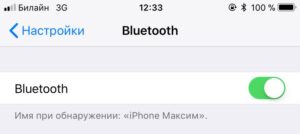
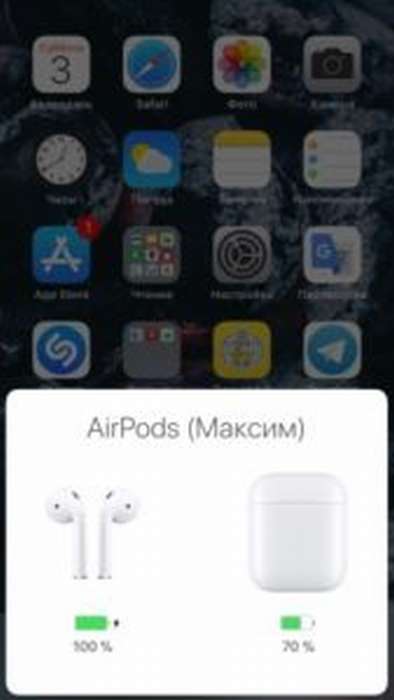
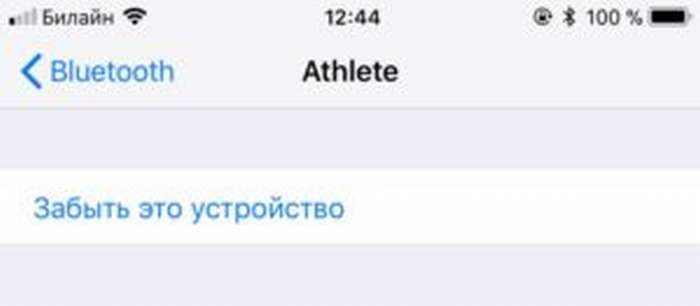
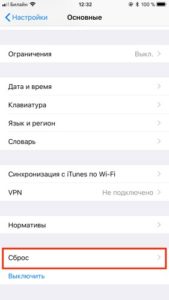
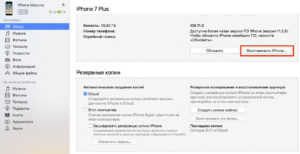
 Как подключить беспроводные наушники к айфону – ТОП 3 способа
Как подключить беспроводные наушники к айфону – ТОП 3 способа

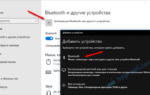 Можно ли подключить AirPods к компьютеру или ноутбуку с Windows 7 и 10: подключение, настройка и решение проблем
Можно ли подключить AirPods к компьютеру или ноутбуку с Windows 7 и 10: подключение, настройка и решение проблем
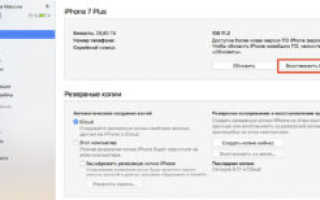
 Лучшие полноразмерные накладные беспроводные наушники 2020-2021
Лучшие полноразмерные накладные беспроводные наушники 2020-2021 Нет звука в наушниках на телефоне: 10 советов тем, у кого пропал звук
Нет звука в наушниках на телефоне: 10 советов тем, у кого пропал звук Как подключить AirPods к Android и стоит ли это делать? Обзор наушников от Apple
Как подключить AirPods к Android и стоит ли это делать? Обзор наушников от Apple Наушники беспроводные для металлоискателя: обзор основных моделей
Наушники беспроводные для металлоискателя: обзор основных моделей